修復筆記型電腦螢幕上的水平或垂直綠線
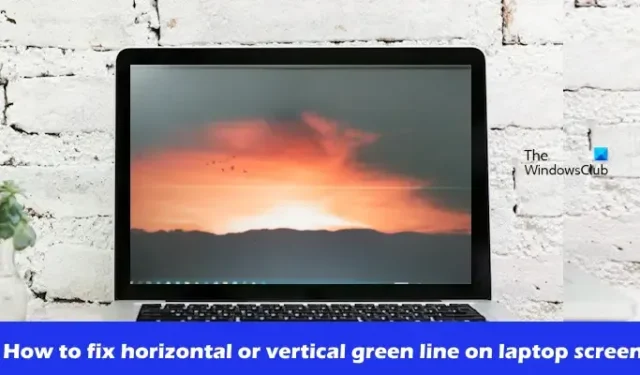
本文將向您展示如何修復筆記型電腦螢幕上的水平或垂直綠線。出現此問題的原因可能是顯示卡驅動程式過時或硬體問題。
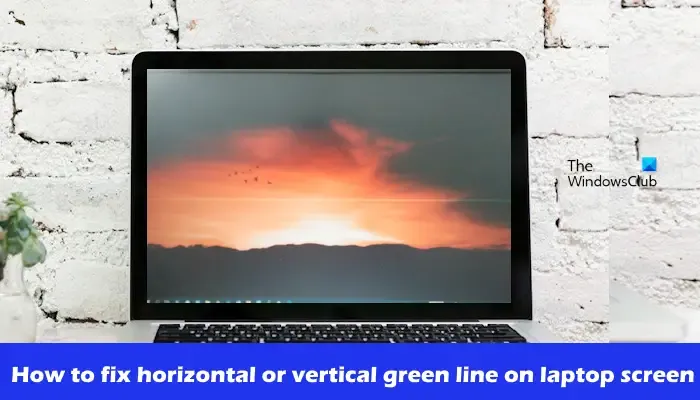
如何修復筆記型電腦螢幕上的水平或垂直綠線
使用以下解決方案修復 Windows 筆記型電腦螢幕的水平或垂直綠線。在繼續之前,我們建議您手動檢查 Windows 更新並安裝相同的更新(如果有)。
- 嘗試外接顯示器(如果有)
- 回滾顯示卡驅動程式
- 更新顯示卡驅動程式
- 更新BIOS
- 硬體問題
開始吧。
1]嘗試外接顯示器(如果有)

第一步是將筆記型電腦連接到外部顯示器(如果有)。這將幫助您確定問題是否出在筆記型電腦螢幕上。另外,請確保正確且牢固地連接所有電線。
3]更新顯示卡驅動
過時或損壞的顯示卡驅動程式可能會導致顯示問題,就像您遇到的那樣。在這種情況下,我們建議您將顯示卡驅動程式更新至最新版本。若要更新顯示卡驅動程序,您可以使用製造商開發的專用軟體,具體取決於系統上安裝的顯示卡。其中一些軟體包括 Intel 驅動程式和支援助手、AMD Adrenalin 軟體等。
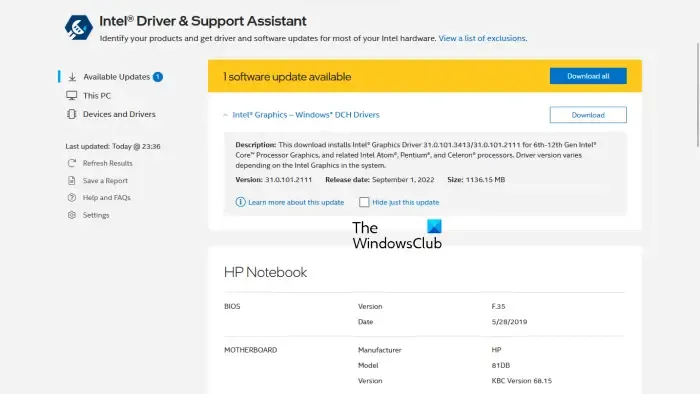
您也可以嘗試重新安裝顯示卡驅動程式。為此,首先,從電腦製造商的官方網站下載最新版本的顯示卡驅動程式。
使用DDU工具徹底卸載顯示卡驅動。現在,執行安裝程式檔案來安裝最新版本的顯示卡驅動程式。
2]回滾顯示卡驅動
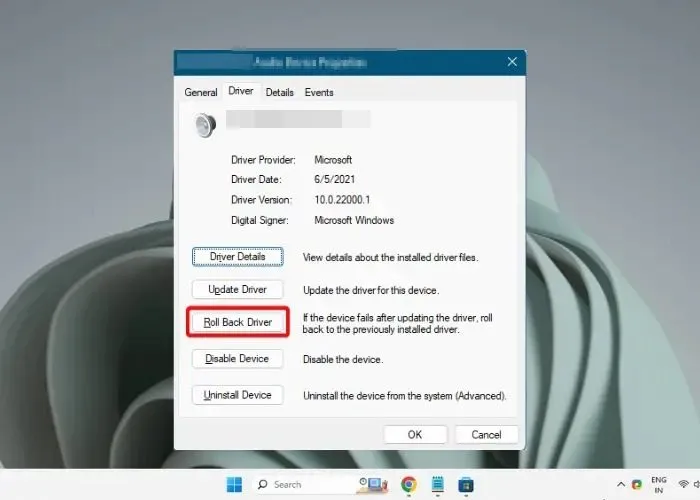
我們也建議您回滾顯示卡驅動程式。為此,請使用下面提到的步驟:
- 轉到裝置管理員。
- 展開顯示適配器。
- 右鍵單擊您的顯示卡驅動程式以選擇“屬性”。
- 選擇驅動程式標籤。
- 檢查顯示卡驅動程式屬性中的回滾驅動程式按鈕是否可按一下。如果是,請按一下該按鈕。
- 現在,請按照螢幕上的指示進行操作。
- 重新啟動您的電腦。
回滾顯示卡驅動後,檢查問題是否仍存在。
4]更新BIOS
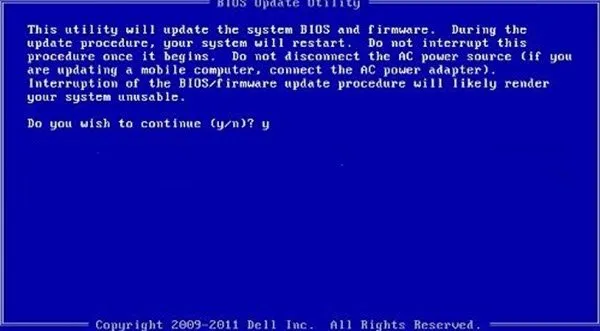
您也可以檢查 BIOS 更新。不過,在更新BIOS之前,您需要從系統資訊中檢查BIOS的版本。如果有可用更新,請安裝它。您可以從電腦製造商的官方網站下載最新的 BIOS 更新。
5]硬體問題
如果所有解決方案都不適合您,則可能是您的筆記型電腦螢幕出現硬體問題。在這種情況下,請將您的筆記型電腦交給專業人員進行維修。另外,如果您的筆記型電腦在保固期內,請將其送往服務中心。
我希望這有幫助。
為什麼我的筆記型電腦螢幕有一條線?
筆記型電腦螢幕上出現一條線可能有多種原因。最常見的原因是連接鬆動、顯示卡驅動程式過時或損壞,以及螢幕故障或損壞。
筆記型電腦如何重置?
您可以透過 Windows 設定重設筆記型電腦。為此,請前往 Windows 設定。按一下“系統”>“恢復”。點選“重設電腦”按鈕。選擇您首選的重置選項“保留我的文件”或“刪除所有內容”。如果您選擇刪除所有內容選項,則在重置筆記型電腦之前備份您的資料。



發佈留言